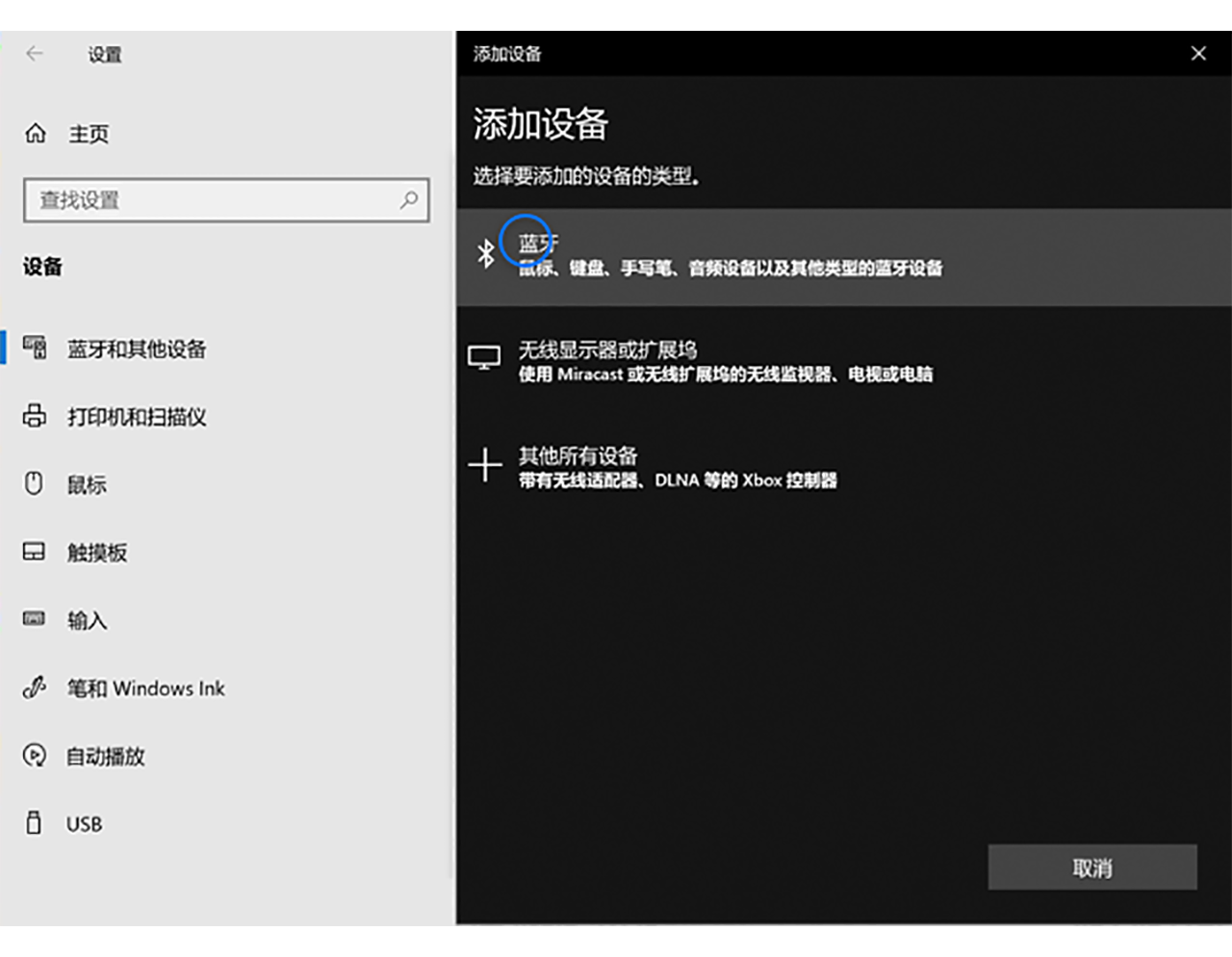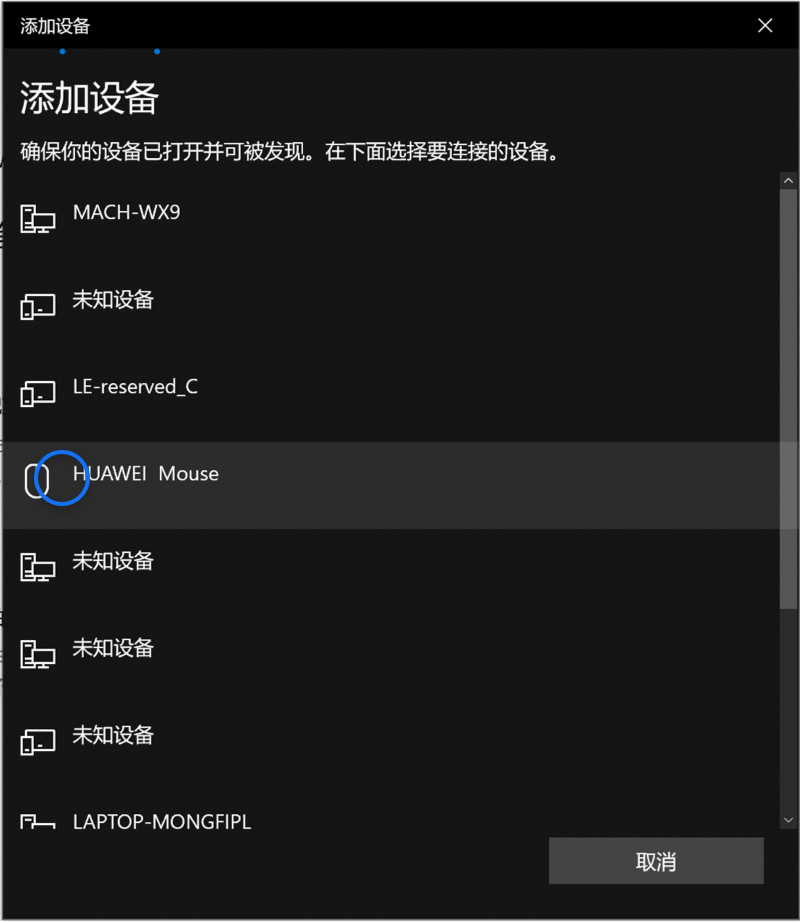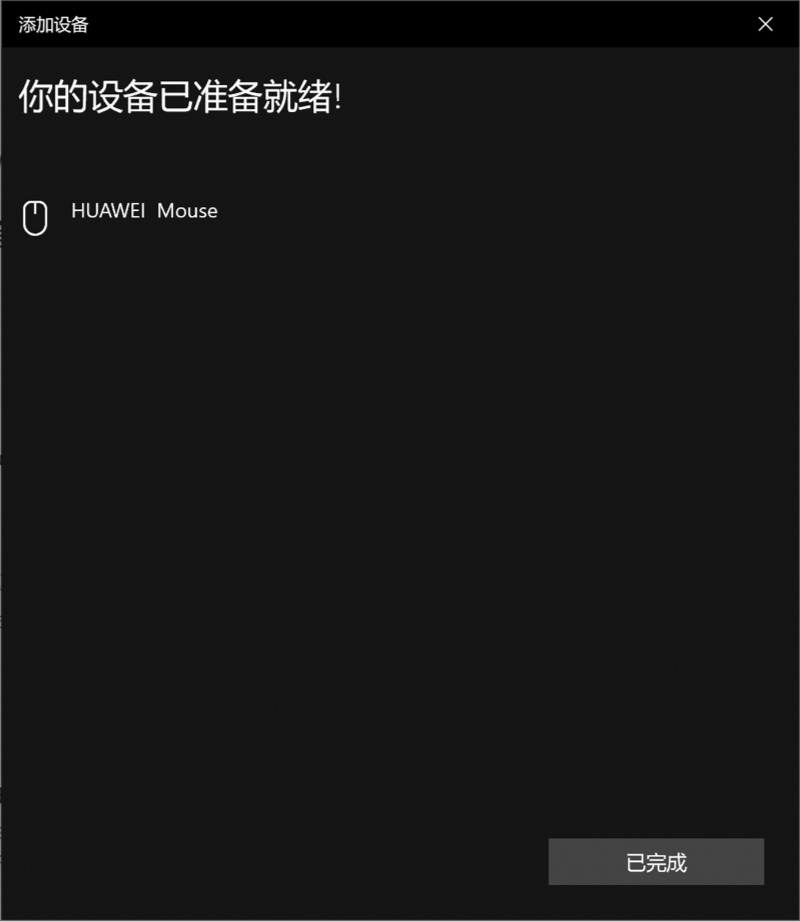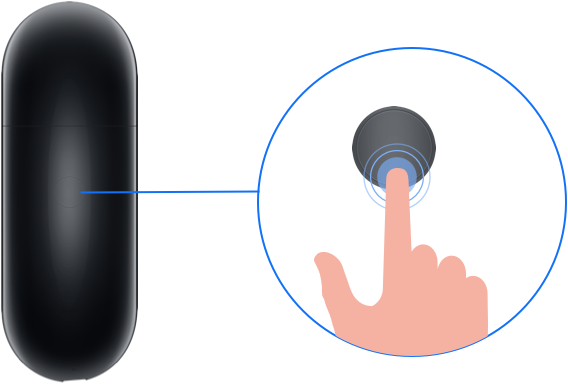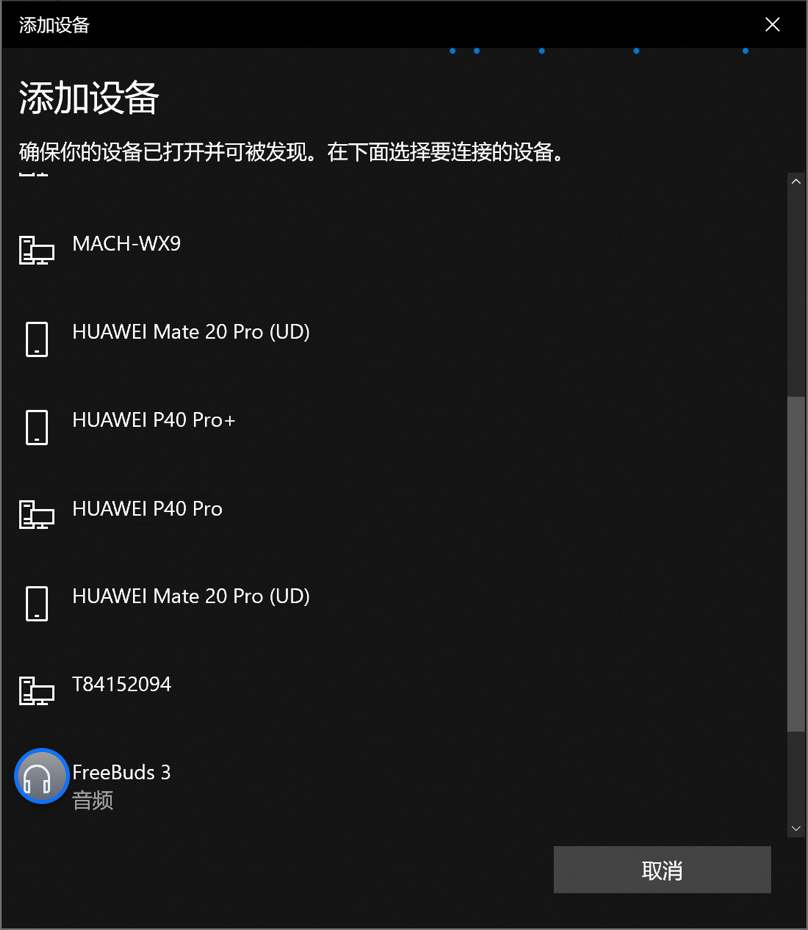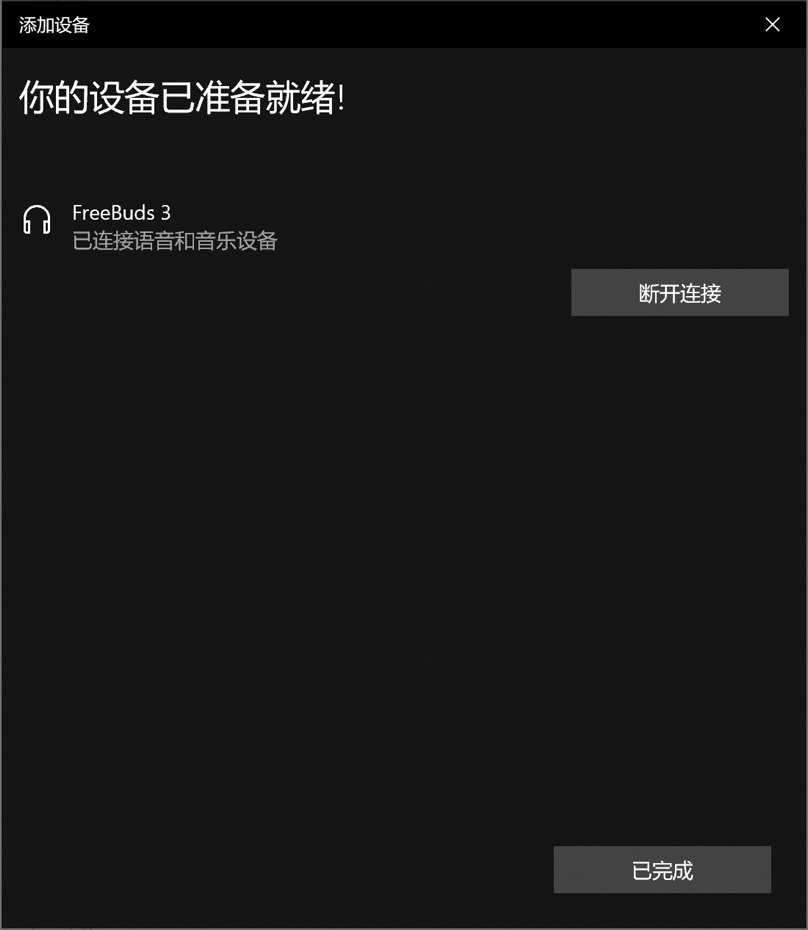没有“接收器”的控制,没有“线”的牵绊,轻薄、便携的MateBook,配对“独立自由”的蓝牙鼠标、蓝牙音箱、蓝牙耳机等蓝牙设备,让日常使用更加无拘无束。
如何连接蓝牙鼠标到MateBook
如何连接蓝牙耳机/蓝牙音箱到MateBook
连接蓝牙鼠标到MateBook
* 蓝牙鼠标支持 Windows 8 及以上系统,Android™ 4.4.4 及以上系统,以及 Mac OS 10.10 及其以上系统的设备。
* 蓝牙鼠标可以和多台设备连接,但无法同时控制多台设备,只能控制最后配对的设备。
具体步骤:
1.将蓝牙鼠标底部的配对开关拨到蓝牙图标位置保持 3 秒(松开后配对开关会弹回到 ON 图标处),此时LED 指示灯蓝色闪烁,提示鼠标进入配对状态;
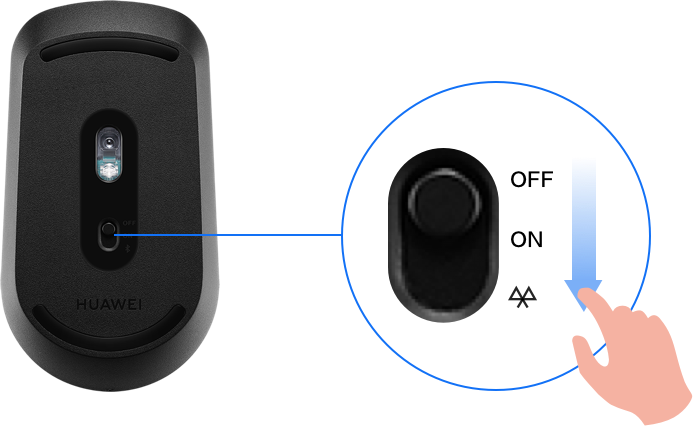
* 如果LED指示灯红色闪烁、红色常亮或者指示灯不亮,可能是由于蓝牙鼠标中没有安装电池或电池电量不足,请尝试更换电池。
2.点击桌面 Windows 图标


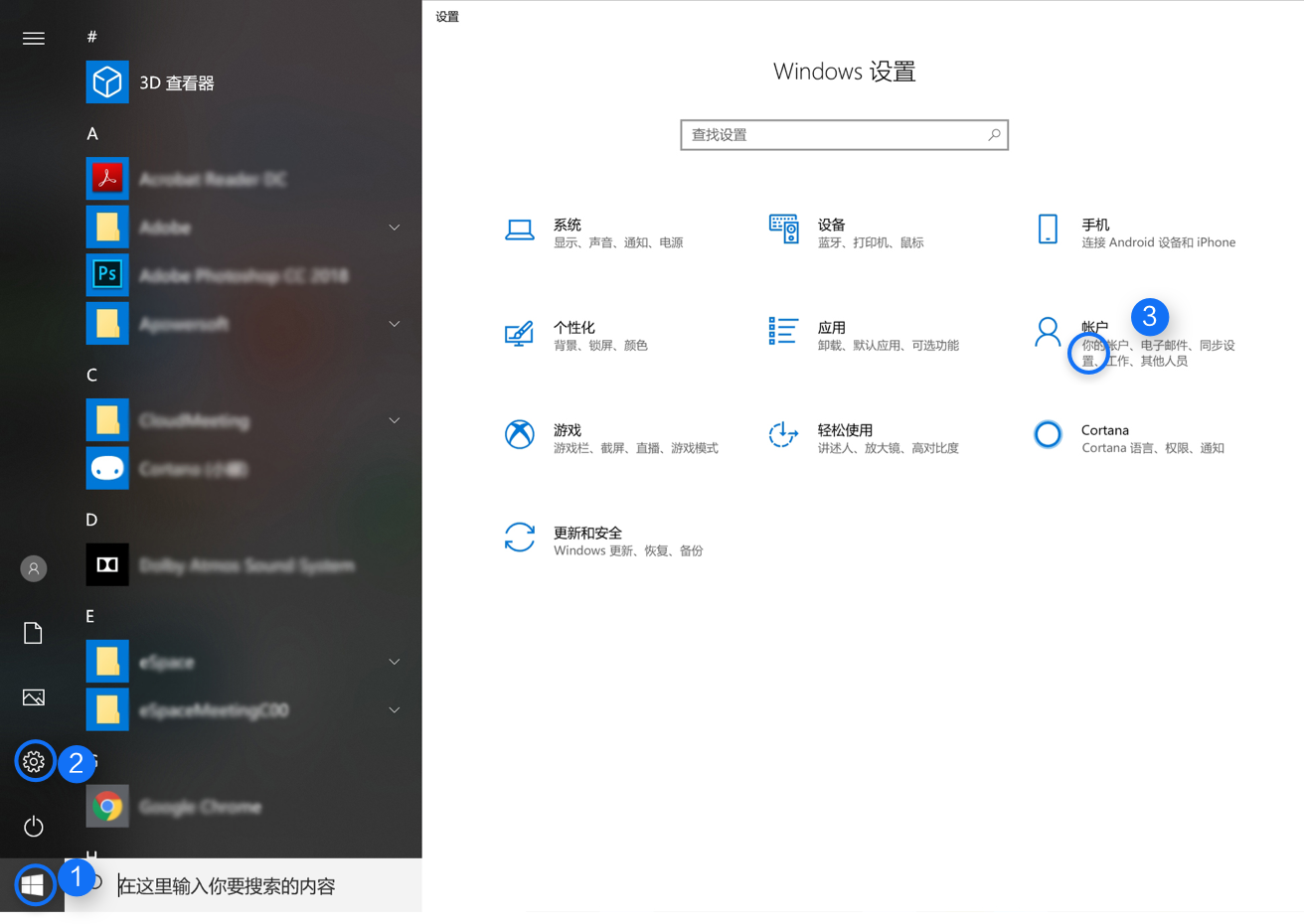
3. 点击蓝牙和其他设备,打开蓝牙开关,点击添加蓝牙或其他设备>蓝牙;
4. 在搜索出来的蓝牙设备列表中选择您的蓝牙鼠标名称(华为蓝牙鼠标显示名称是 HUAWEI Mouse,荣耀蓝牙鼠标显示名称是 Honor Mouse),计算机即可完成配对。
将蓝牙设备连接到你的MateBook,体验无线自由。